Търсите добър начин да преобразувате старото сифизическа колекция от CD към цифрови файлове в Linux? Ако е така, ще ви покрием. В тази статия ще разберем как точно да превърнем музикалните компактдискове в цифрови файлове и да ги конвертирате, така че да могат да се качват в облака. Linux има много различни програми, които запазват музикални компактдискове, но далеч най-удобният за тях е Gnome Sound Juicer.
Инсталирайте Sound Juicer
За да го инсталирате, отворете терминал, изберете операционната си система по-долу и въведете командата, за да продължите.
За да използвате Gnome Sound Juicer, ще ви трябва Ubuntu, Debian, Arch Linux, Fedora или OpenSUSE.
Ubuntu
sudo apt install sound-juicer
Debian
sudo apt-get install sound-juicer
Arch Linux
sudo pacman -S sound-juicer
Fedora
sudo dnf install sound-juicer
OpenSUSE
sudo zypper install sound-juicer
Други Linux
Sound Juicer е стара програма. В резултат на това той е достъпен в повечето Linux дистрибуции без проблем. За да го инсталирате, отворете софтуера Gnome, KDE Открийте или използвайте терминала, за да търсите в пакета си мениджър за „звук сокоизстисквачка“ и да го инсталирате. Не можете да го намерите? Не се притеснявайте! Проектът Gnome има версии на изходния код на това приложение за изтегляне. Вземете последната версия на изходния код и прочетете файла ИНСТАЛИРАЙ за да научите как да го съставите.
След като инсталирате правилно Gnome Sound Juicer, го отворете и преминете към следващата част от урока.
Използване на Sound Juicer

Sound Juicer е полезен инструмент, защото може да сканираданните на аудио CD, конвертирайте файловете и ги запишете в различни формати на вашия Linux компютър. За да започнете, отворете CD / DVD дисковото устройство и поставете в аудио CD. Sound Juicer трябва автоматично да открие, че музикалният компактдиск е в устройството. Ако не, затворете приложението и го отворете отново.
Забележка: Sound Juicer няма да се стартира, ако не открие CD / DVD устройство, свързано към вашия Linux компютър. Ако планирате да използвате външен USB диск, свържете го, преди да опитате да стартирате програмата.
Приложението трябва незабавно да прочете CD. Освен това ще се опита да използва базата данни Music Brainz за откриване и автоматично присвояване на метаданни на това, за което смята, че е албумът. Ако албумът ви не бъде открит, ще видите бутона „Редактиране на албума“. Кликнете върху този бутон и ръчно добавете метаданните id3 за албума.
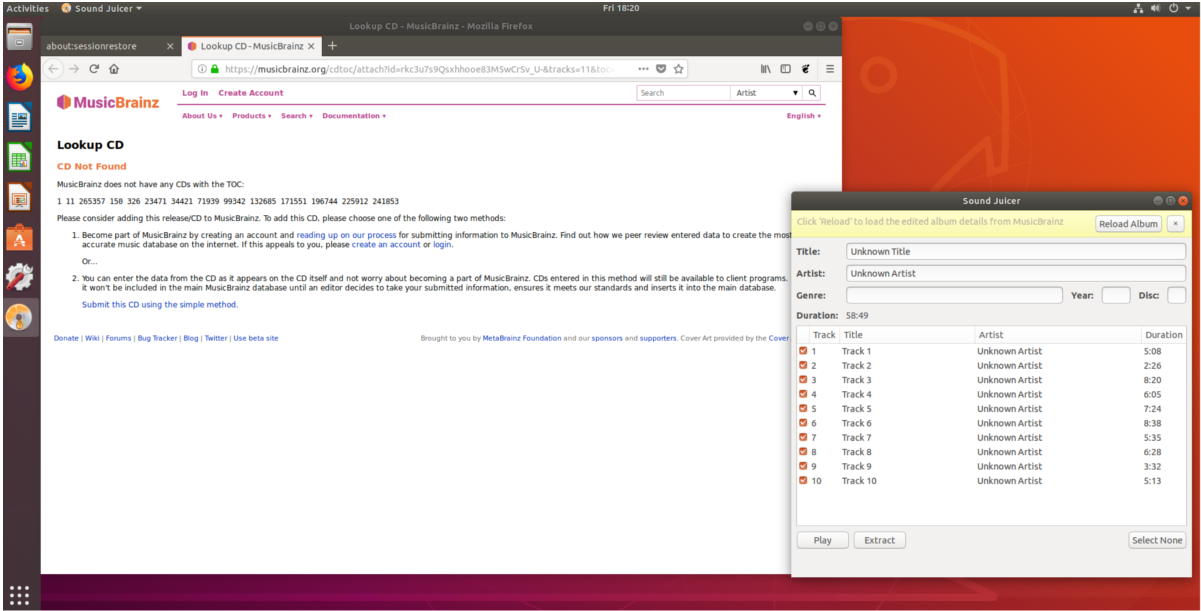
Когато се добави цялата информация за музикалния компактдиск,щракнете върху бутона „Select All“, след това натиснете „Extract“, за да конвертирате аудиозаписите на компактдиска в OGG музикални файлове. Всички файлове, веднъж направени с приложението Sound Juicer, ще се запишат в папка (с името на изпълнителя) вътре в / Начало / потребителско име / Музика /.
Конвертиране на OGG файлове
В този момент е добре да се посочи товаSound Juicer преобразува аудио записи от албуми в OGG формат. Това е формат с отворен код, който се радва на доста добра поддръжка на много различни операционни системи. Ако обаче имате намерение да качите музиката си в Google Play Music, Amazon Music или други, този формат не е подходящ за използване.
Sound Juicer не може да запишете в никакъв друг формат, така че ще трябва да инсталирате и енкодер. В Linux най-добрият енкодер е да се използва FFmpeg, Той преминава през командния ред, но това е най-бързият и универсален инструмент, който можете да използвате за тази работа. Отворете терминал и инсталирайте FFmpeg на вашия компютър.
Ubuntu
sudo apt install ffmpeg
Debian
sudo apt-get install ffmpeg
Arch Linux
sudo pacman -S ffmpeg
Fedora
sudo dnf install ffmpeg
OpenSUSE
sudo zypper install ffmpeg
Други Linux
Имате нужда от FFMpeg на вашия Linux компютър? Преминете към официалния уебсайт и научете как да го изградите от източника. В противен случай потърсете мениджъра на пакети на вашата дистрибуция на Linux за „ffmpeg“ и го инсталирайте.
Сега, когато FFmpeg се погрижи, върнете се към прозореца на терминала и CD в ~ / Музика директория на вашия Linux компютър. В този пример, нашият компактдиск с музика е обозначен като „Неизвестен изпълнител“. Вашите могат да се различават.
cd ~/Music
След това използвайте LS команда за разкриване на съдържанието на музика, Огледайте папката Изпълнител, която съответства на това, което току-що сте запазили в Sound Juicer.
ls
CD в папката с изпълнители.
cd Unknown ArtistUnknown Title
Изпълнете командата за преобразуване. Моля, обърнете внимание, че ще трябва да направите това за всеки отделен файл. В нашия пример имаме 10 OGG файлове, така че FFmpeg трябва да конвертира 10 отделни пъти.
Забележка: не забравяйте да промените „записани-име-файл-име“ и „ново име-файл-име“ на всеки файл, който искате да конвертирате.
ffmpeg -i saved-track-file-name.ogg new-track-file-name.mp3
Сега, когато всички OGG файлове са MP3 файлове, е безопасно да премахнете старите OGG файлове:
rm *.ogg
Използвайки wild-карта, RM ще премахне файлове само с OGG разширение. Новите MP3 файлове, генерирани от FFmpeg, остават на същото място като оригиналните.









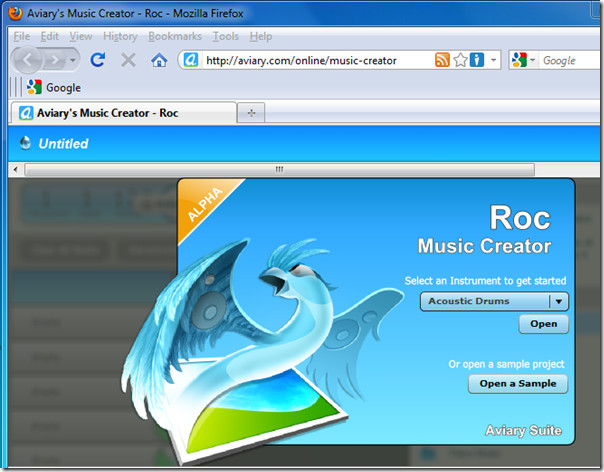



Коментари